windows启动任务管理器的方法 windows怎么打开任务管理器
更新时间:2024-03-06 17:14:38作者:xinxin
在日常使用windows系统的过程中,我们可以通过任务管理器来了解电脑中启动的相关程序和服务功能,同时也能够了解到windows电脑性能的运行状况,方便用户能够及时对电脑进行调整,可是windows怎么打开任务管理器呢?这里小编就给大家分享的一篇windows启动任务管理器的方法。
具体方法如下:
第一种、鼠标右键点击最下方任务栏空白处弹出菜单栏,找到“任务管理器”打开即可。
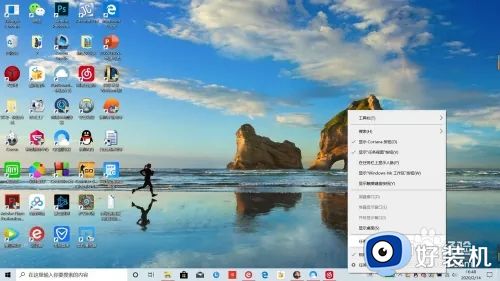
第二种、快捷键方法,同时按住“Ctel+Alt+Del”键可打开如图所示的菜单界面,点击“任务管理器”打开。
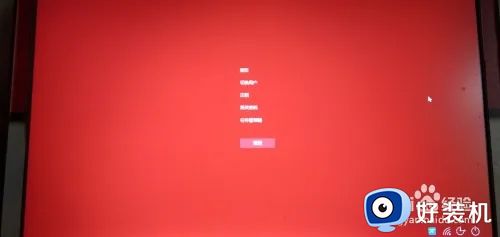
第三种、快捷键“Ctrl+Shift+Esc”键直接打开“任务管理器界面”,如图所示打开即可。

第四种、鼠标右键点击“开始”菜单,选择“运行”,输入“ taskmgr.exe”即可打开“任务管理器”,选择一种你喜欢的方法进行打开。
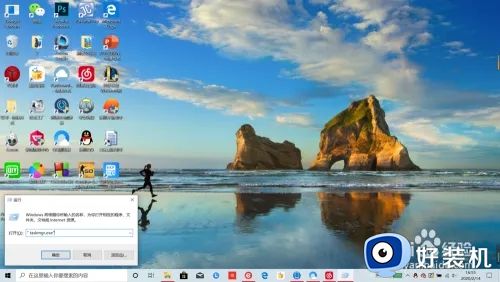
上述就是小编告诉大家的windows启动任务管理器的方法了,还有不清楚的用户就可以参考一下小编的步骤进行操作,希望本文能够对大家有所帮助。
windows启动任务管理器的方法 windows怎么打开任务管理器相关教程
- windows如何调出任务管理器 windows任务管理器在哪里打开
- windows如何打开任务管理器 怎么打开windows的任务管理器
- 怎么快捷打开任务管理器 快捷打开任务管理器是什么建
- 可以使用什么组合键打开windows任务管理器 可以使用组合键打开任务管理器步骤
- 怎么打开任务管理器 电脑如何调出任务管理器
- windows任务管理器已停止工作怎么办 windows任务管理器老是停止工作处理方法
- 用任务管理器结束任务后黑屏什么原因 任务管理器结束任务后黑屏如何解决
- 任务管理器显示磁盘占用率100%如何解决 任务管理器显示磁盘占用率100%两种解决方法
- 为什么任务管理器被管理员禁用 任务管理器被管理员禁用的恢复方法
- 任务管理器无响应是什么问题 任务管理器老是未响应怎么办
- 电脑无法播放mp4视频怎么办 电脑播放不了mp4格式视频如何解决
- 电脑文件如何彻底删除干净 电脑怎样彻底删除文件
- 电脑文件如何传到手机上面 怎么将电脑上的文件传到手机
- 电脑嗡嗡响声音很大怎么办 音箱电流声怎么消除嗡嗡声
- 电脑我的世界怎么下载?我的世界电脑版下载教程
- 电脑无法打开网页但是网络能用怎么回事 电脑有网但是打不开网页如何解决
电脑常见问题推荐
- 1 b660支持多少内存频率 b660主板支持内存频率多少
- 2 alt+tab不能直接切换怎么办 Alt+Tab不能正常切换窗口如何解决
- 3 vep格式用什么播放器 vep格式视频文件用什么软件打开
- 4 cad2022安装激活教程 cad2022如何安装并激活
- 5 电脑蓝屏无法正常启动怎么恢复?电脑蓝屏不能正常启动如何解决
- 6 nvidia geforce exerience出错怎么办 英伟达geforce experience错误代码如何解决
- 7 电脑为什么会自动安装一些垃圾软件 如何防止电脑自动安装流氓软件
- 8 creo3.0安装教程 creo3.0如何安装
- 9 cad左键选择不是矩形怎么办 CAD选择框不是矩形的解决方法
- 10 spooler服务自动关闭怎么办 Print Spooler服务总是自动停止如何处理
